怎么把手机屏幕同屏设置 如何实现手机和电脑同屏显示
日期: 来源:龙城安卓网
如今手机已经成为我们生活中不可或缺的一部分,而有时候我们可能会遇到这样的情况:手机屏幕太小,难以满足我们的需求,特别是在需要展示内容给他人查看或进行演示时,有没有一种方法可以实现手机和电脑同屏显示呢?答案是肯定的。通过一些简单的设置和工具,我们可以轻松地将手机屏幕同屏显示在电脑上,不仅方便了我们的操作,还提升了工作和娱乐的体验。接下来我们将介绍一些实现手机和电脑同屏显示的方法,帮助你更好地利用手机和电脑进行工作和娱乐。
如何实现手机和电脑同屏显示
步骤如下:
1打开电脑设置,点击进入“系统”。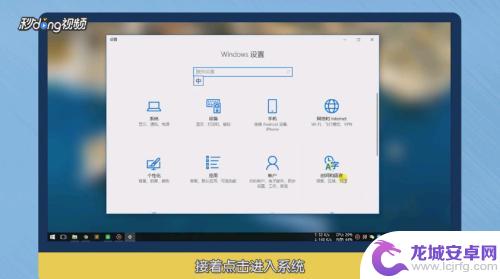 2将投影到这台电脑开关设置为“所有位置可用”。
2将投影到这台电脑开关设置为“所有位置可用”。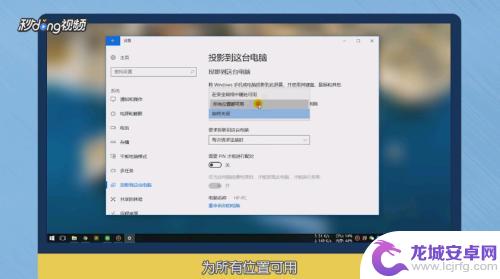 3打开手机设置应用,点击“更多连接方式”。进入无线显示。
3打开手机设置应用,点击“更多连接方式”。进入无线显示。 4点击下方要连接的电脑即可。
4点击下方要连接的电脑即可。 5总结如下。
5总结如下。
以上是如何设置手机屏幕同屏的全部内容,如果您遇到这种情况,请尝试按照本文提供的方法进行解决,希望对您有所帮助。












